Hálós hálózati topológia létrehozása az Azure Virtual Network Managerrel
Ebből a cikkből megtudhatja, hogyan hozhat létre hálós hálózati topológiát az Azure Virtual Network Manager használatával. Ezzel a konfigurációval az ugyanabban a régióban lévő összes virtuális hálózat kommunikálhat egymással. A régiók közötti kapcsolat engedélyezéséhez engedélyezze a globális hálós beállítást a kapcsolatkonfigurációban.
Előfeltételek
- További információ a mesh network topológiáról.
- Létrehozott egy Azure Virtual Network Manager-példányt.
- Azonosítsa a hálókonfigurációban használni kívánt virtuális hálózatokat, vagy hozzon létre új virtuális hálózatokat.
Hálózati csoport létrehozása
Ez a szakasz segít létrehozni egy hálózati csoportot, amely tartalmazza a hálós hálózati topológiához használt virtuális hálózatokat.
Feljegyzés
Ez az útmutató feltételezi, hogy létrehozott egy network manager-példányt a rövid útmutató használatával.
Keresse meg az rg-learn-eastus-001 erőforráscsoportot, és válassza ki a vnm-learn-eastus-001 network manager-példányt.
A Beállítások területen válassza a Hálózati csoportok lehetőséget. Ezután válassza a +Létrehozás lehetőséget.
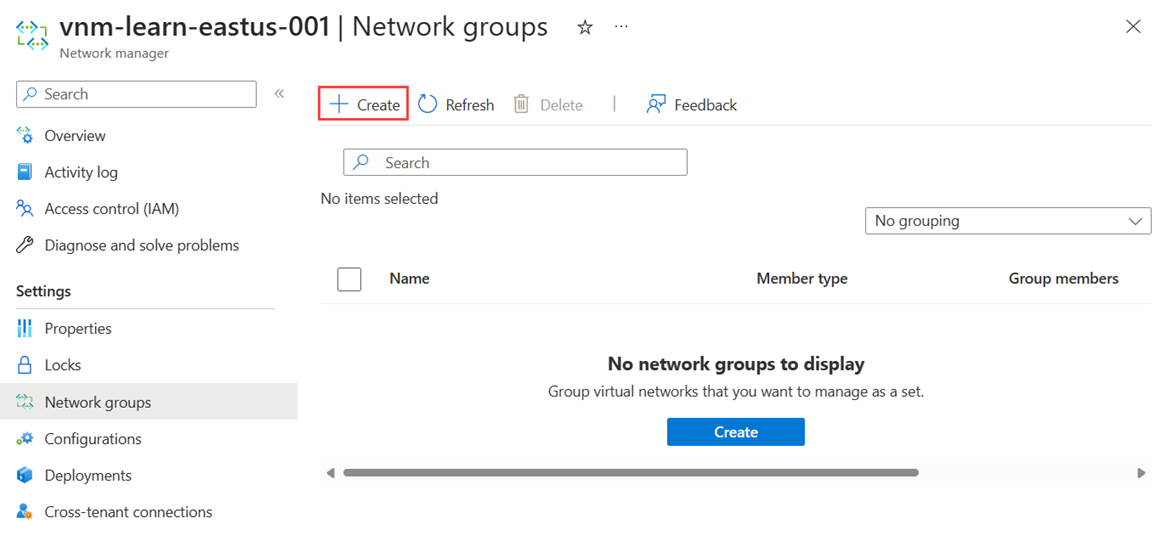
A Hálózati csoport létrehozása panelen válassza a Létrehozás elemet:
Beállítás Érték Név Adja meg az ng-learn-prod-eastus-001 értéket. Leírás (Nem kötelező) Adjon meg egy leírást erről a hálózati csoportról. Tagtípus Válassza a Virtuális hálózat lehetőséget a legördülő menüből. és válassza a Létrehozás lehetőséget.
Győződjön meg arról, hogy az új hálózati csoport megjelenik a Hálózatcsoportok panelen.
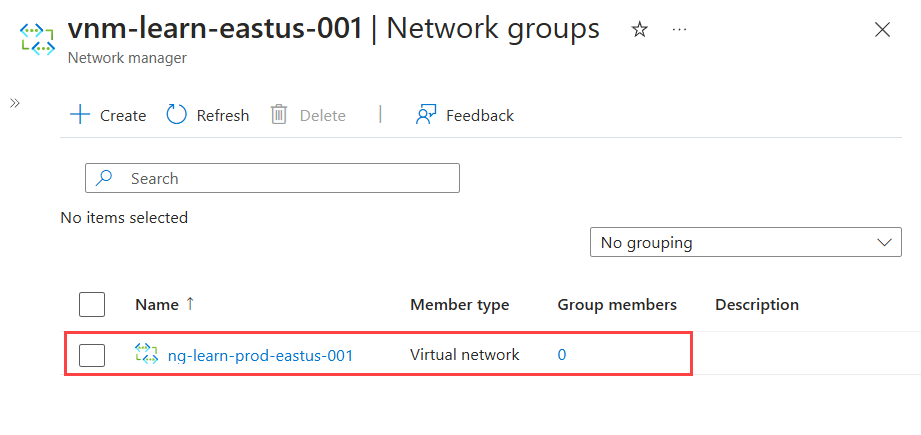
Hálózati csoporttagok definiálása
Az Azure Virtual Network Manager két módszert tesz lehetővé a tagság hálózati csoporthoz való hozzáadásához. Manuálisan is hozzáadhat virtuális hálózatokat, vagy az Azure Policy használatával dinamikusan adhat hozzá virtuális hálózatokat feltételek alapján. Ez az útmutató ismerteti a tagság manuális hozzáadását. A csoporttagság Azure Policyval való definiálásához lásd: A hálózati csoporttagság meghatározása az Azure Policyval.
Tagok manuális hozzáadása
Ha manuálisan szeretné hozzáadni a Mesh-konfigurációhoz szükséges virtuális hálózatokat a hálózati csoporthoz, kövesse az alábbi lépéseket:
A hálózati csoportok listájában válassza ki a hálózati csoportot, és válassza a Virtuális hálózatok hozzáadása lehetőséget a Tagok manuális hozzáadása csoportban a hálózati csoport lapján.
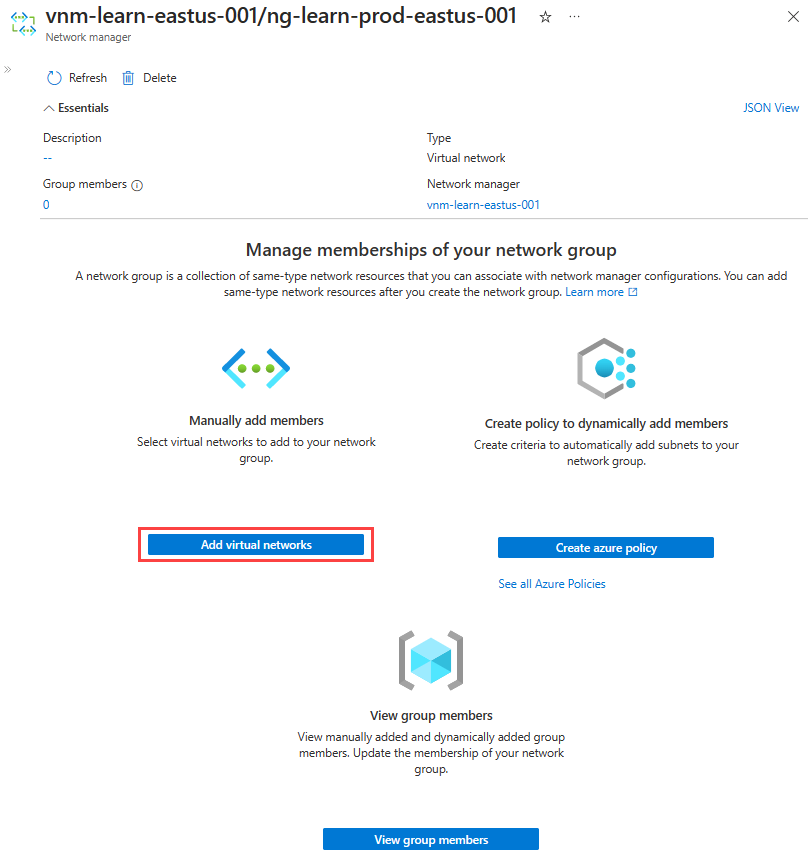
A Tagok manuális hozzáadása lapon jelölje ki az összes virtuális hálózatot, és válassza a Hozzáadás lehetőséget.
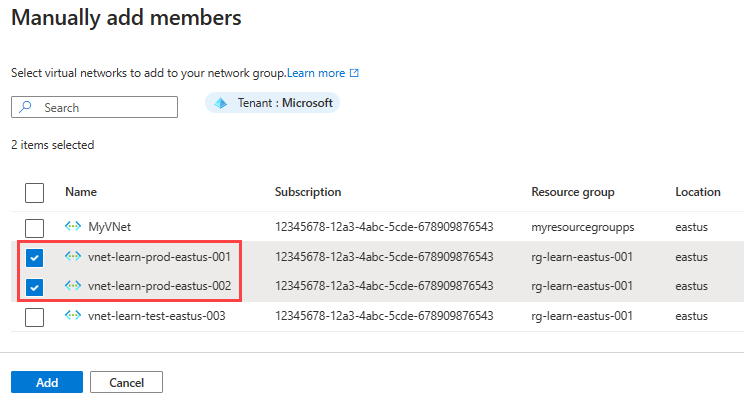
A manuálisan hozzáadott hálózati csoporttagság áttekintéséhez válassza a Csoporttagok lehetőséget a Hálózatcsoport lapon a Beállítások területen.
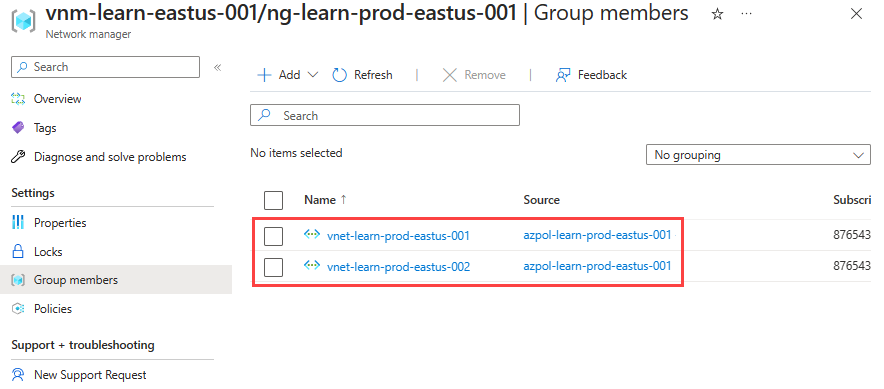
Hálókapcsolati konfiguráció létrehozása
Ez a szakasz bemutatja, hogyan hozhat létre hálókonfigurációt az előző szakaszban létrehozott hálózati csoporttal.
Válassza a Beállítások területen a Konfigurációk lehetőséget, majd a + Létrehozás lehetőséget.
Válassza a Kapcsolatkonfiguráció lehetőséget a legördülő menüben a kapcsolatkonfiguráció létrehozásának megkezdéséhez.

Az Alapok lapon adja meg a következő információkat, és válassza a Tovább: Topológia >lehetőséget.
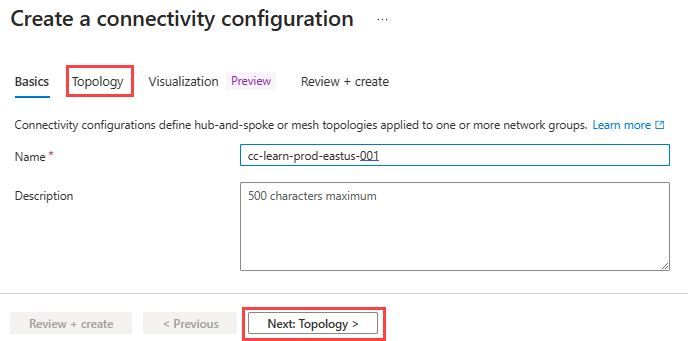
Beállítás Érték Név Adja meg a konfiguráció nevét. Leírás Nem kötelező : Adjon meg egy leírást a konfigurációról. A Topológia lapon jelölje ki a Mesh-topológiát, ha nincs bejelölve, és hagyja bejelölve a Hálókapcsolat engedélyezése régiók között jelölőnégyzetet. Ehhez a beállításhoz nincs szükség régiók közötti kapcsolatra, mivel az összes virtuális hálózat ugyanabban a régióban található.
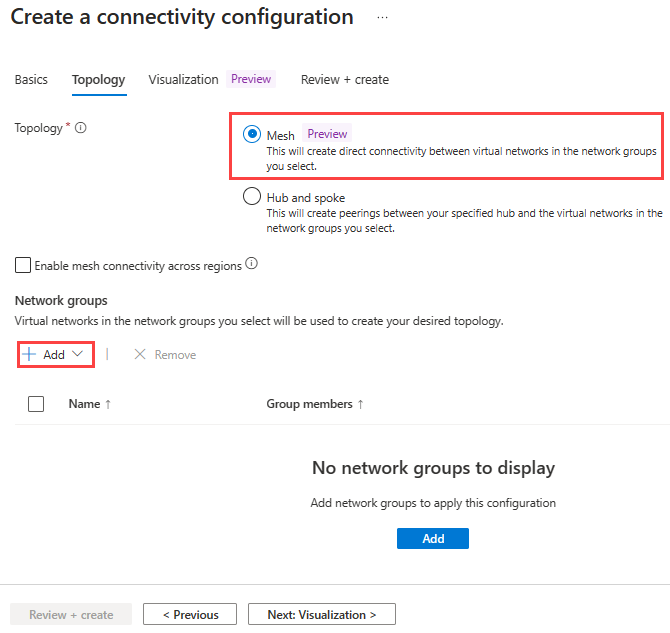
A Hálózati csoportok hozzáadása lapon válassza ki a konfigurációhoz hozzáadni kívánt hálózati csoportokat. Ezután kattintson a Kijelölés gombra a mentéshez.
Válassza a Véleményezés + létrehozás , majd a Létrehozás lehetőséget a hálókapcsolat konfigurációjának létrehozásához.
A hálókonfiguráció üzembe helyezése
Ahhoz, hogy ez a konfiguráció érvénybe lépjen a környezetben, telepítenie kell a konfigurációt azokban a régiókban, ahol a kiválasztott virtuális hálózatok létre lettek hozva.
Válassza a Beállítások területen az Üzemelő példányok lehetőséget, majd válassza a Konfiguráció üzembe helyezése lehetőséget.
A Konfiguráció üzembe helyezése lapon válassza ki a következő beállításokat:
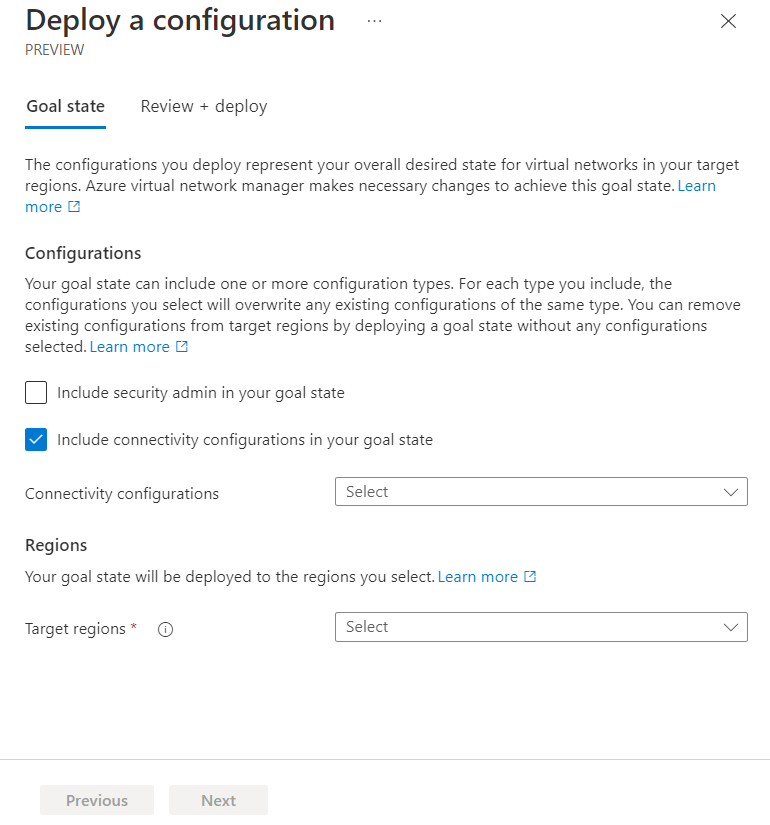
Beállítás Érték Konfigurációk Válassza a Kapcsolatkonfigurációk belefoglalása a célállapotba lehetőséget. Kapcsolati konfigurációk Válassza ki az előző szakaszban létrehozott konfiguráció nevét. Célrégiók Jelölje ki az összes régiót, ahol a konfiguráció a virtuális hálózatokra van alkalmazva. Válassza a Tovább lehetőséget, majd az Üzembe helyezés lehetőséget a konfiguráció kijelölt régiókra való véglegesítéséhez.
A konfiguráció üzembe helyezése több percet is igénybe vehet, a Frissítés gombra kattintva ellenőrizheti az üzembe helyezés állapotát.
Az üzembe helyezés megerősítése
Tekintse meg az alkalmazott konfigurációk megtekintését.
A virtuális hálózatok közötti kapcsolat teszteléséhez helyezzen üzembe egy teszt virtuális gépet az egyes virtuális hálózatokban, és indítsa el közöttük az ICMP-kérést.
Következő lépések
Visszajelzés
Hamarosan elérhető: 2024-ben fokozatosan kivezetjük a GitHub-problémákat a tartalom visszajelzési mechanizmusaként, és lecseréljük egy új visszajelzési rendszerre. További információ: https://aka.ms/ContentUserFeedback.
Visszajelzés küldése és megtekintése a következőhöz:
